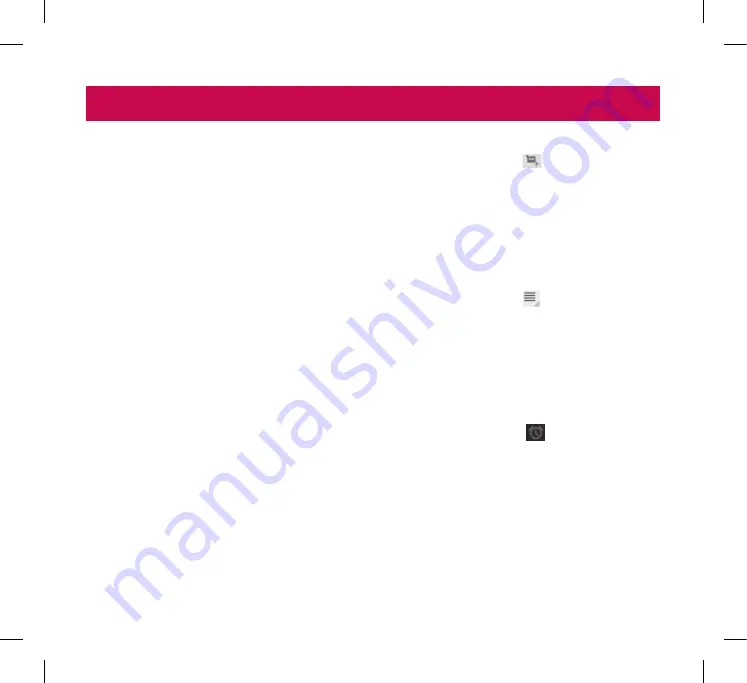
45
Agenda
Calendrier vous permet de créer et gérer facilement des
événements, réunions et rendez-vous.
Pour ouvrir l’application Agenda
•
Applications
>
Agenda
Lorsque vous avez paramétré pour la première fois votre
appareil, vous l’avez configuré pour utiliser un compte
Google existant ou vous avez créé un nouveau compte.
La première fois que vous ouvrez l’application Calendrier
sur votre appareil, celui-ci affiche tous les événements
de calendrier existants éventuels issus de votre compte
Google sur le Web.
Le Calendrier maintient vos événements synchronisés
entre votre appareil et le Web.
Consultation du Agenda
1. Applications
>
Agenda
2.
L’angle supérieur gauche de l’écran contient les
différents types de vue du Calendrier (Jour, Semaine,
Mois).
Les événements issus de chaque compte que vous avez
ajouté à votre appareil et configuré pour synchroniser les
calendriers s’affichent dans Calendrier. Les événements
de chaque compte s’affichent avec une couleur
différente.
Création d’un événement
1. Applications
>
Agenda
>
2.
Saisissez les informations nécessaires et touchez
OK
.
Modifie les paramètres de synchronisation et
d’affichage
Vous pouvez contrôler si un compte synchronise les
modifications des événements de calendrier entre
un service de calendrier Google™ ou autre avec les
Paramètres.
•
Applications
>
Agenda
>
>
Paramètres
Horloge
Horloge vous permet d’afficher la date et l’heure en
gros caractères sur votre écran. Vous pouvez également
l’utiliser pour définir des alarmes.
Définition d’une alarme
1. Applications
>
Horloge
>
>
Ajouter alarme
2.
Saisissez les détails de l’alarme et touchez
Définir
.
Lorsqu’une alarme sonne, touchez
Désactiver
pour
l’arrêter ou
Répéter
pour la différer pendant dix minutes.
Utilitaires
LG-V900_SWS.indb 45
5/26/11 10:00 AM
Содержание LG-V900
Страница 66: ...LG V900_SWS indb 64 5 26 11 10 00 AM ...
Страница 130: ...LG V900_SWS indb 64 5 26 11 10 00 AM ...
















































